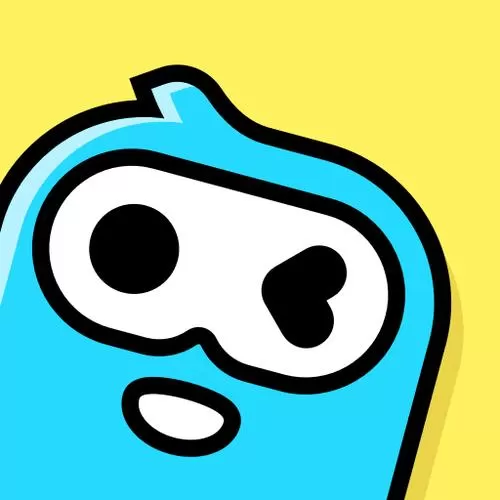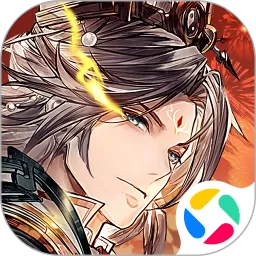bios恢复出厂设置方法详解-中关村在线教程
在日常使用电脑的过程中,我们常常会遇到系统启动故障、硬件识别异常等问题,而这些问题很多时候都与BIOS设置有关。BIOS(Basic Input/Output System,基本输入输出系统)是电脑主板上的一段固件,它负责硬件的初始化和操作系统的引导。当BIOS设置出现错误或参数紊乱时,恢复出厂设置成为一种有效的解决方法。本文将以“bios恢复出厂设置方法详解-中关村在线教程”为题,详细介绍在中国地区用户最为常见的几种BIOS恢复出厂设置的操作步骤与注意事项,帮助用户轻松应对相关问题。
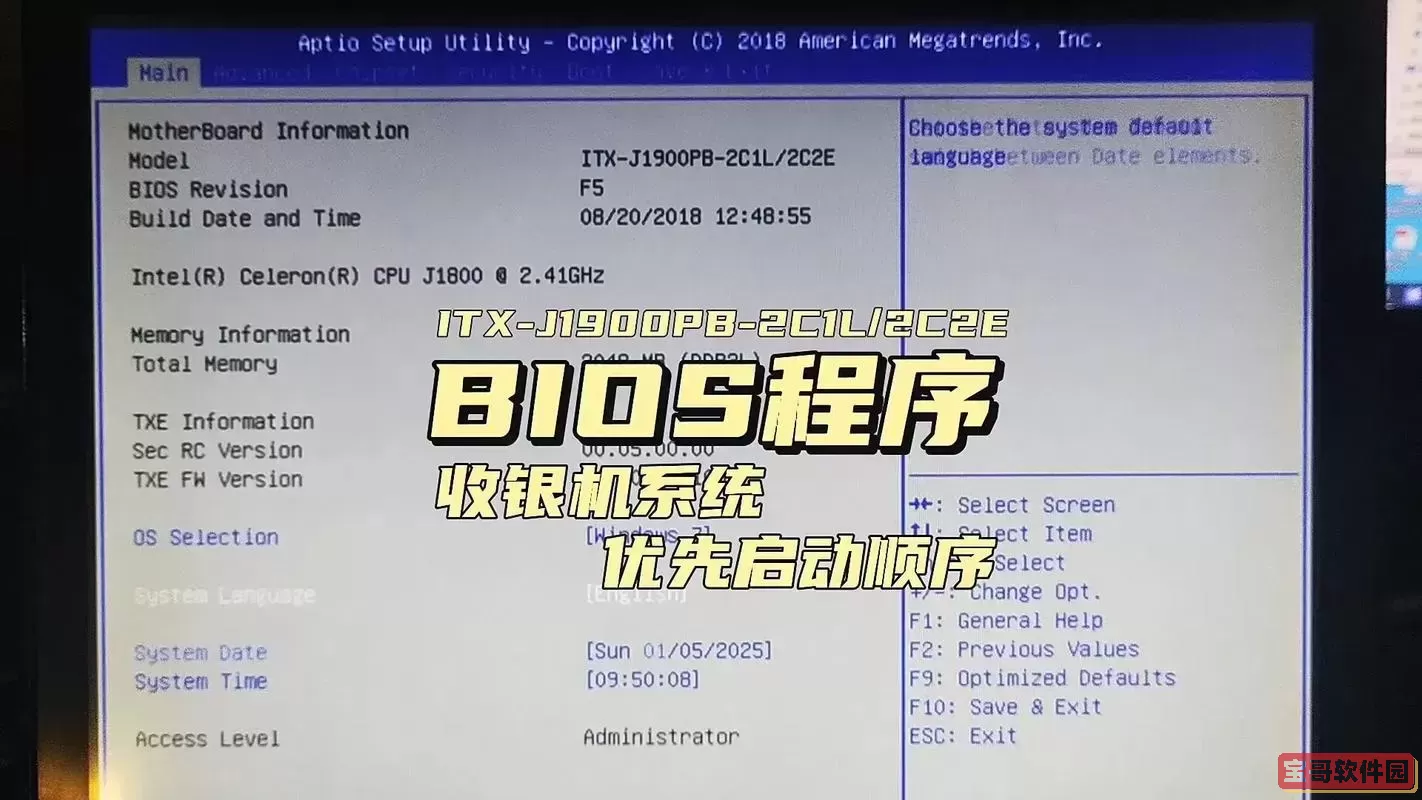
一、BIOS恢复出厂设置的应用场景
BIOS恢复出厂设置,顾名思义就是将BIOS中的所有参数恢复到出厂时的默认状态。通常有以下几个使用场景:
1. 系统无法正常启动,怀疑是BIOS设置问题;
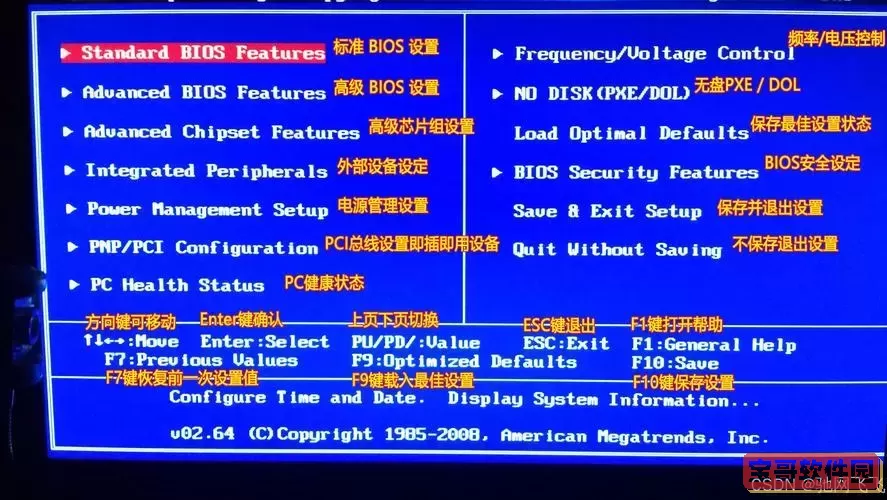
2. 更改BIOS参数后导致硬件无法识别或性能异常;
3. 忘记BIOS密码,需要通过复位恢复出厂设置;
4. 为了排查硬件故障,排除人为配置错误干扰。
二、BIOS恢复出厂设置的方法详解
下面介绍几种主流而又实用的BIOS恢复出厂设置方法,适用于绝大多数品牌和型号的电脑主板。
1. 通过BIOS菜单恢复

这是最简单也最常见的方法,适用于电脑能正常开机进入BIOS界面的情况。
步骤:
(1)开机启动电脑,待屏幕显示主板logo时,按下指定的BIOS热键(常见的有Del/Delete、F2、F10、Esc等,具体可参考主板说明书或开机提示)。
(2)进入BIOS设置界面后,用键盘方向键导航至“Exit”(退出)菜单。
(3)在退出选项中选择“Load Setup Defaults”或“Load Optimized Defaults”等类似选项。
(4)系统提示确认,选择“Yes”确认恢复出厂设置。
(5)保存设置并重启电脑即可。
通过这种方法恢复出厂设置后,BIOS参数将回归到主板出厂时默认的稳定状态。
2. 通过主板跳线复位(Clear CMOS)
如果电脑无法正常开机,或者BIOS密码忘记无法进入设置界面,就可尝试使用跳线复位法。
步骤:
(1)关闭电脑电源,并断开电源线以确保安全。
(2)打开机箱,找到主板上的“CMOS清除跳线”或标注为“CLR_CMOS”、“CLEAR”等字样的跳线。
(3)跳线通常有三针中的两针连接,移动跳线帽从默认针脚位置移至相邻位置,保持3-5秒后移回原位。
(4)装回机箱盖,重新连接电源并开机。
注意:不同主板跳线设置位置不同,可查阅所用主板说明书,或者登录中关村在线官网搜索型号以获取详细信息。
3. 拆卸电池方式清除BIOS设置
适合跳线不明显或不易操作的用户,通过断开主板供电来恢复。
步骤:
(1)关闭电脑并断电。
(2)打开机箱,找到主板上的纽扣电池(一般为CR2032型号)。
(3)小心取下电池,等待约5-10分钟以确保BIOS静态内存断电清空。
(4)重新安装电池,装回机箱盖,开机即可。
提示:完成此步骤后,BIOS密码及所有自定义设置均会被清除,恢复为默认出厂状态。
三、BIOS恢复出厂设置后注意事项
1. 恢复出厂设置后,部分硬件参数可能发生变化,例如系统时间、硬盘启动顺序等,需要重新进入BIOS调整。
2. 如果之前通过BIOS启用了硬盘AHCI模式或者开启了RAID,需要根据实际需求重新设置,否则系统可能无法正常启动。
3. 恢复BIOS前,应备份重要数据,避免操作不当造成系统数据丢失。
4. 在中国地区,某些品牌笔记本(如联想、华硕、惠普等)会附带厂商专用的恢复方案,建议结合官方文档操作,避免越级操作造成硬件保修失效。
四、总结
BIOS恢复出厂设置是解决多种电脑故障的有效手段,中关村在线为广大用户整理了详尽的操作教程,涵盖了BIOS菜单操作、主板跳线复位以及电池拆卸三种常用方法。用户根据不同故障状况,可灵活采用合适方式进行恢复,以保证电脑系统稳定运行。同时,在恢复出厂设置后也需妥善调整相关系统参数,以实现最佳使用体验。
希望通过本文介绍,广大中国地区用户能轻松掌握BIOS恢复出厂设置技巧,快速解决电脑故障,畅享顺畅数字生活。
版权声明:bios恢复出厂设置方法详解-中关村在线教程是由宝哥软件园云端程序自动收集整理而来。如果本文侵犯了你的权益,请联系本站底部QQ或者邮箱删除。